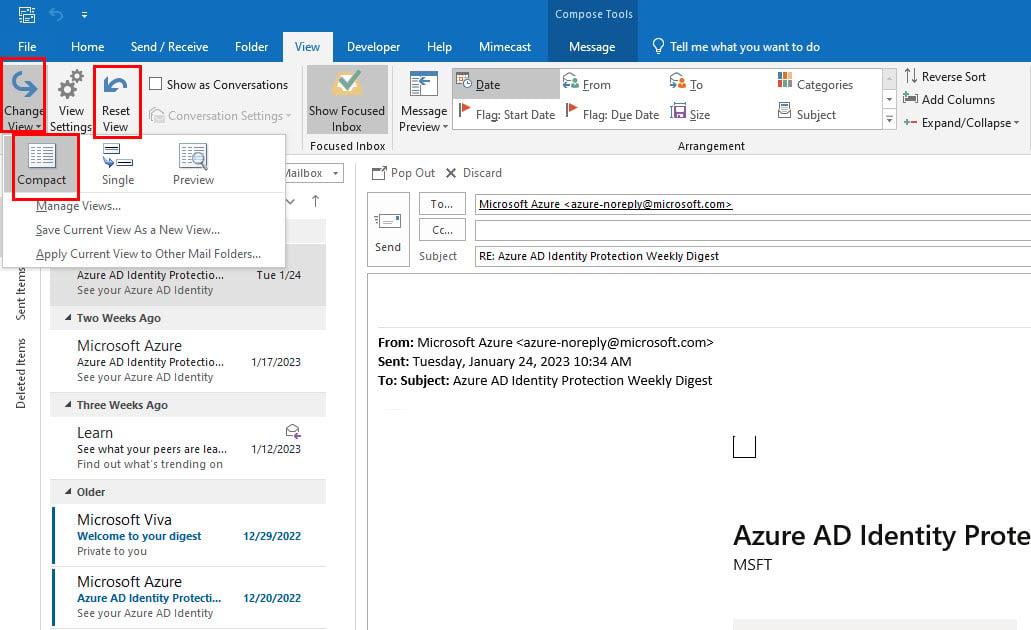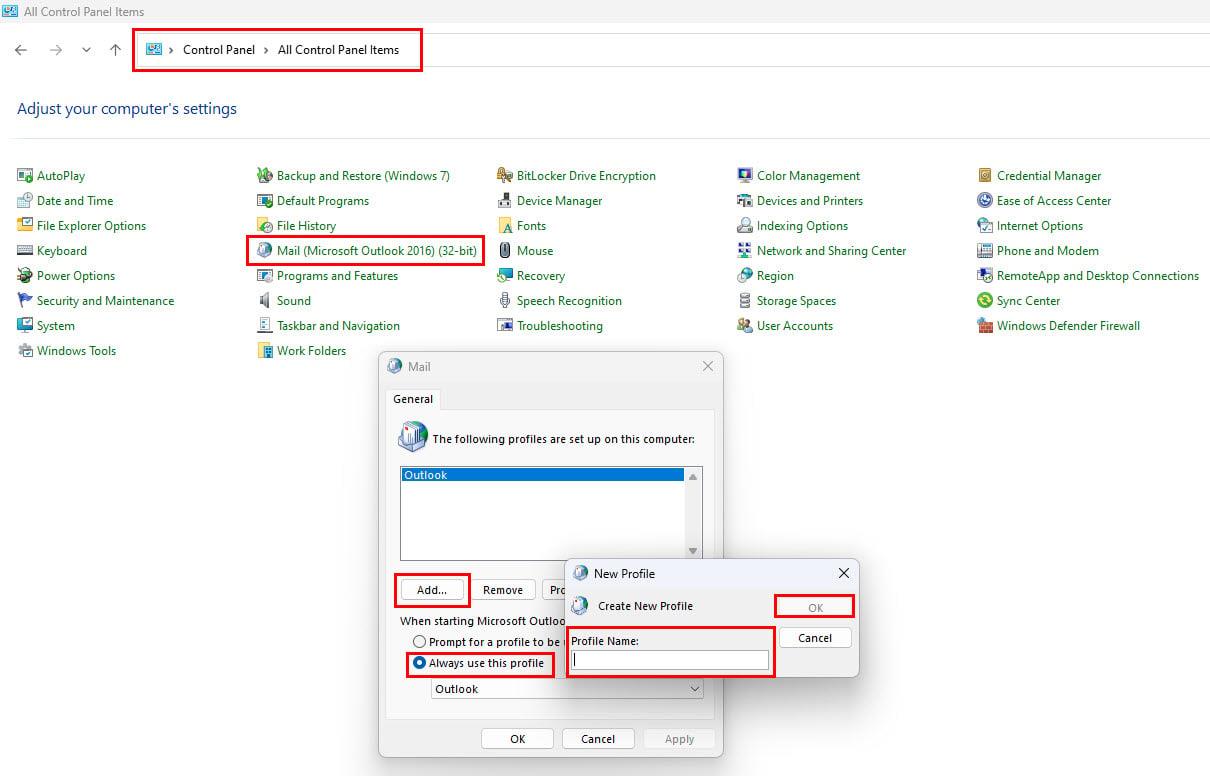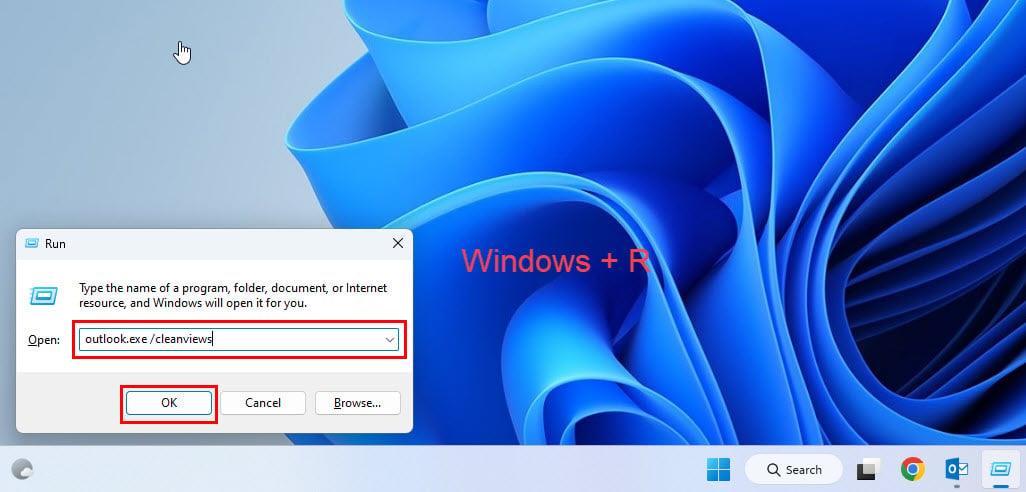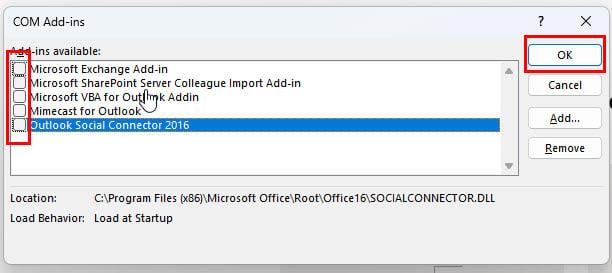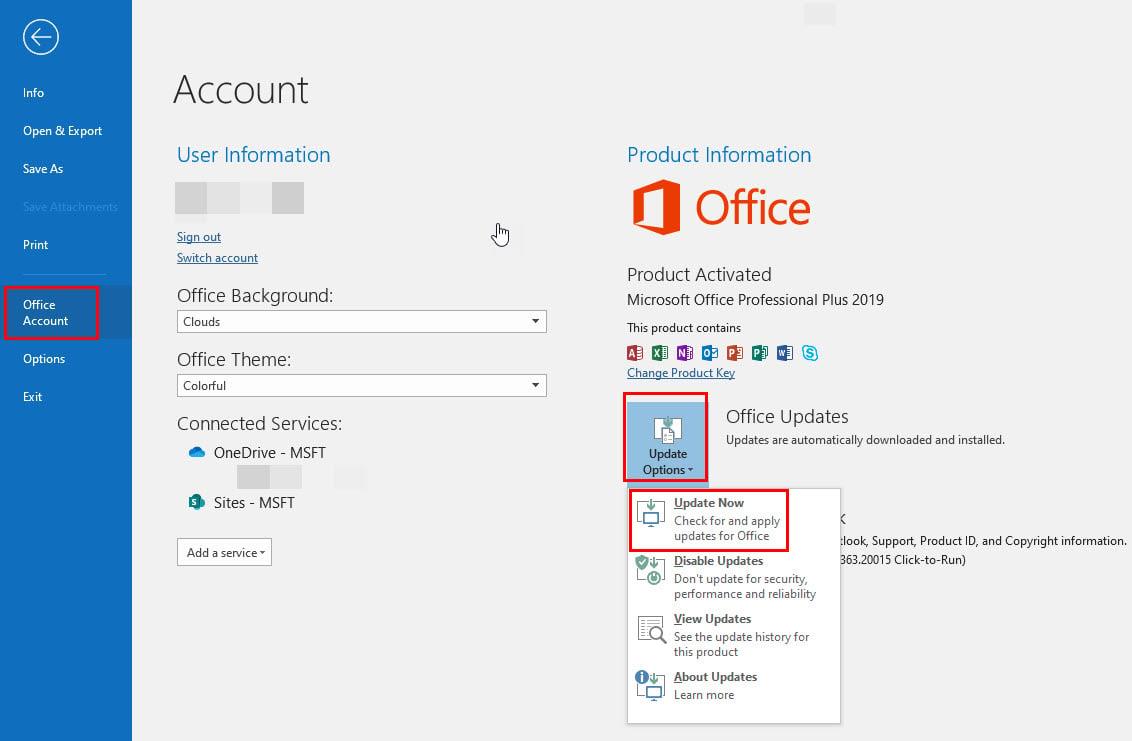Alguna vegada t'ha passat que et despertes al matí i obris el teu correu electrònic d'Outlook només per descobrir que la vista del teu correu electrònic d'Outlook ha canviat?
En cas afirmatiu, no ets l'únic que pateix aquest problema. Hi ha milers d'usuaris d'Outlook que s'enfronten al mateix problema.
Per a algunes persones, un canvi en la vista del seu correu electrònic no interromprà el flux de treball. No obstant això, pot ser que tothom no senti el mateix.
Alguns usuaris d'Outlook poden trobar-ho distret i molest, afectant la seva productivitat i atenció.
Per tant, continuen cercant, com es pot tornar a la normalitat la vista del correu electrònic d'Outlook?
En aquest bloc, parlarem d'algunes solucions ràpides i verificades al problema "La vista de correu electrònic d'Outlook ha canviat".
Però primer, feu una ullada a les raons que podrien ser responsables d'aquest problema de correu d'Outlook.
Motius per a "La vista de correu electrònic d'Outlook ha canviat"
El correu d'Outlook ofereix diferents vistes als seus usuaris per veure els correus electrònics. Diversos factors poden ser responsables d'aquest problema, inclosos els següents:
Aplicació obsoleta
Microsoft actualitza constantment la interfície d'usuari (UI) de les seves aplicacions com Outlook per donar-li un aspecte nou i resoldre errors coneguts. A més, les actualitzacions també aborden qualsevol bretxa de seguretat coneguda.
Per tant, els experts aconsellen als usuaris d'Outlook que mantinguin les seves aplicacions actualitzades. Una aplicació d'Outlook obsoleta pot donar lloc a diversos problemes, com ara el canvi de visualització del correu electrònic. A més, les aplicacions d'Outlook d'avi tenen una interfície d'usuari d'aspecte estrany i és possible que no us agradi.
Corrupció del perfil d'usuari
La corrupció del perfil d'usuari d'Outlook també pot ser responsable del problema "Vista de correu electrònic d'Outlook canviada". Si el perfil d'usuari es corromp, Outlook pot canviar la vista per si mateix.
Aplicacions de tercers
Cada usuari utilitza diverses aplicacions al seu ordinador. Algunes aplicacions de tercers també poden ser responsables d'aquest problema d'Outlook. En cas que hàgiu instal·lat algunes aplicacions recentment, aquests poden ser els possibles culpables.
Canvis realitzats per l'usuari
Això està bé. És possible que sense saber-ho heu canviat la vista del correu electrònic i l'heu oblidat. En aquest cas, res més que vostè és responsable del canvi de vista del correu electrònic d'Outlook.
Independentment del motiu, la "visualització de correu electrònic d'Outlook canviada" és un error o experiència habitual que els usuaris de correu electrònic d'Outlook informen amb freqüència. Trobeu a continuació les millors i fàcils solucions que podeu provar ara mateix:
Millors mètodes per solucionar el problema "Vista de correu electrònic d'Outlook canviat".
Mètode 1: Restableix des del menú Visualització
L'aplicació Microsoft Outlook inclou un botó de restabliment dedicat per tornar a la configuració predeterminada de visualització de correu electrònic. Si la vista de correu electrònic d'Outlook ha canviat, això és el primer que hauríeu de fer seguint els passos següents:
- Obriu l'aplicació Outlook al vostre ordinador.
- Seleccioneu la pestanya Visualització .
- Feu clic a la vista Restableix .
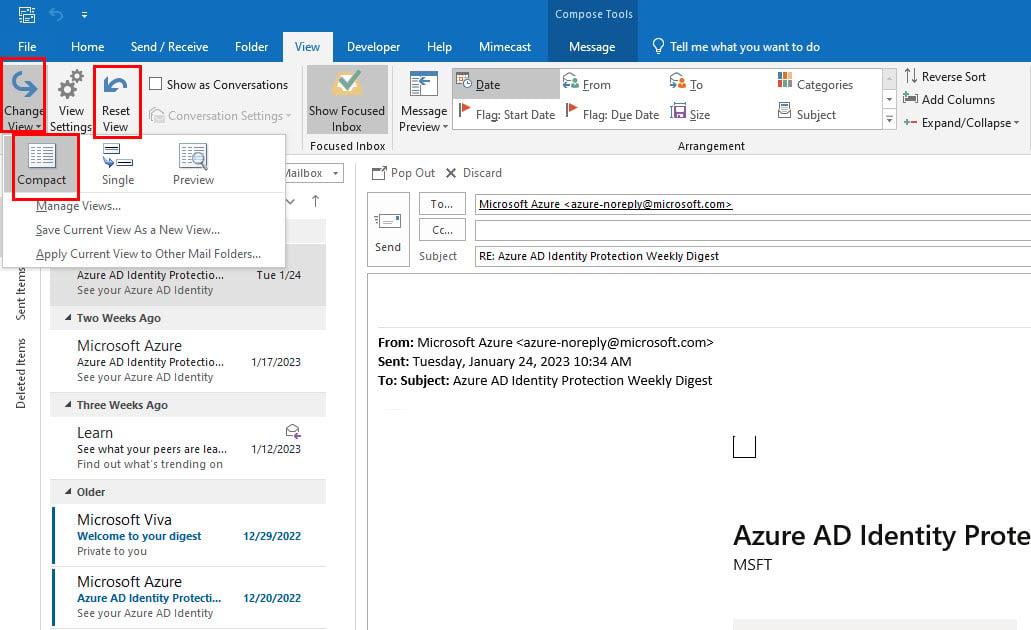
La vista de correu electrònic d'Outlook s'ha canviat i s'ha solucionat mitjançant Restableix des del menú Visualització
- Si no veieu cap canvi després de fer clic a aquest botó, proveu de fer clic a la fletxa desplegable Canvia la vista de la mateixa pestanya.
- Hi haurà tres opcions disponibles: Compacta , Única i Vista prèvia .
- Trieu l' opció Compacte .
- Això és. La vista de correu electrònic es canviarà a la predeterminada.
- Si observeu que la vista d'altres carpetes de correu electrònic també ha canviat, podeu fer clic a l'opció Aplica la vista actual a altres carpetes de correu per tenir una vista de correu electrònic compacta per a altres carpetes.
Mètode 2: creeu un nou perfil d'Outlook
Com s'ha esmentat anteriorment, la corrupció del perfil d'Outlook pot canviar el canvi de visualització del correu electrònic. Així, també podeu crear un nou perfil d'Outlook per solucionar aquest problema.
Quan hi ha un perfil nou, conté tota la configuració predeterminada d'Outlook, inclòs el disseny de visualització.
Seguiu aquests passos per crear un perfil nou a l'Outlook:
- Navegueu al tauler de control del vostre ordinador Windows escrivint-lo a la Cerca .
- Seleccioneu l' opció Correu .
- Configuració del correu: s'obrirà la finestra d'Outlook.
- Aquí, feu clic al botó Mostra els perfils....
- A la pestanya General , veureu la llista de perfils existents.
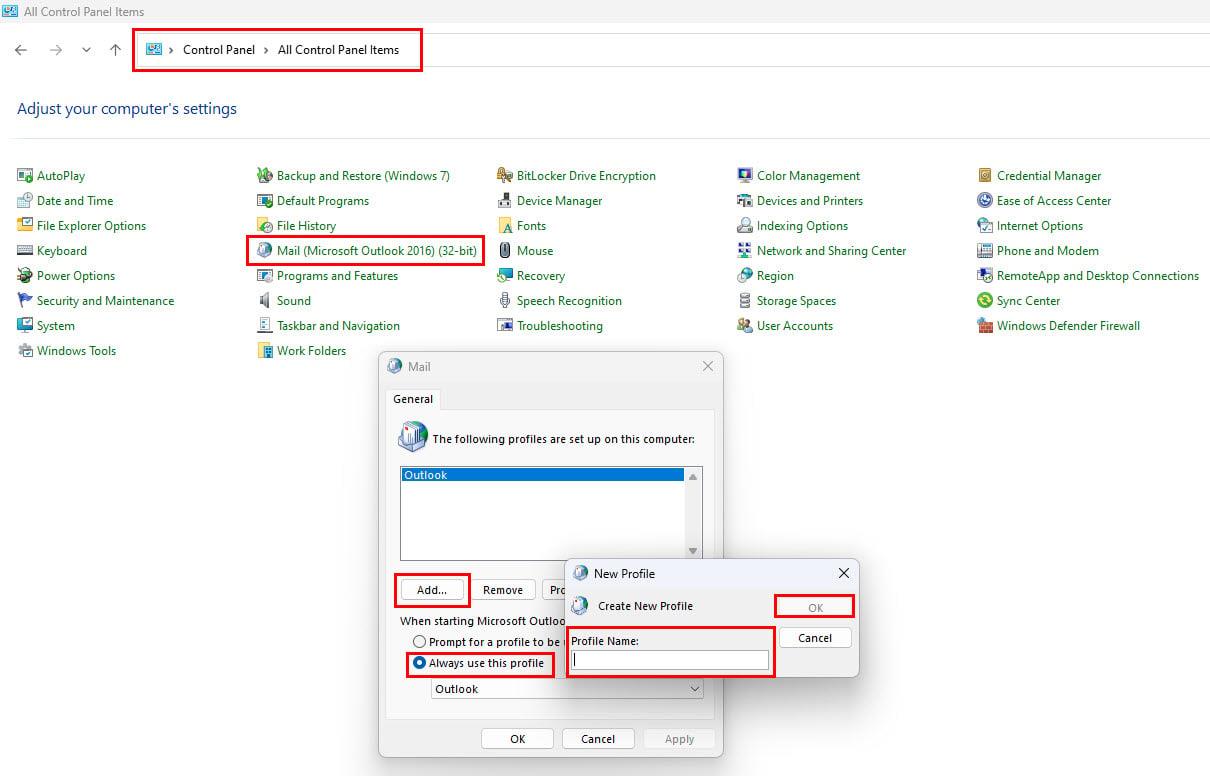
La vista de correu electrònic d'Outlook s'ha canviat i s'ha solucionat mitjançant Crea un nou perfil d'Outlook
- Sota els noms del perfil, hi ha un botó Afegeix que heu de fer clic.
- Utilitzeu un nom diferent per crear un perfil nou i feu clic a D'acord .
- Incloeu les credencials i els detalls necessaris abans de tornar a fer clic a D'acord .
- A mesura que es mostra el perfil recentment creat, feu-hi clic amb el cursor.
- Assegureu-vos que el botó d'opció de l' opció Utilitza sempre aquest perfil estigui seleccionat.
- Feu clic al botó Aplicar i obtindreu un nou perfil d'Outlook amb la vista de correu electrònic predeterminada.
Mètode 3: restabliment mitjançant l'ordre d'execució
Una altra manera ràpida i senzilla d'arreglar la vista de correu electrònic d'Outlook és executant una ordre. Els usuaris de Windows poden restablir ràpidament les vistes d'Outlook al valor predeterminat mitjançant aquest mètode.
Seguiu aquests passos per aplicar aquesta tècnica amb èxit. Però abans de començar, assegureu-vos que l'aplicació Outlook no s'està executant al vostre ordinador.
- A la pantalla de l'escriptori de l'ordinador, premeu les tecles Windows + R alhora.
- Escriviu la següent ordre d'execució de Windows copiant la sintaxi i enganxant-la al camp en blanc a prop d' Obre .
outlook.exe /cleanviews
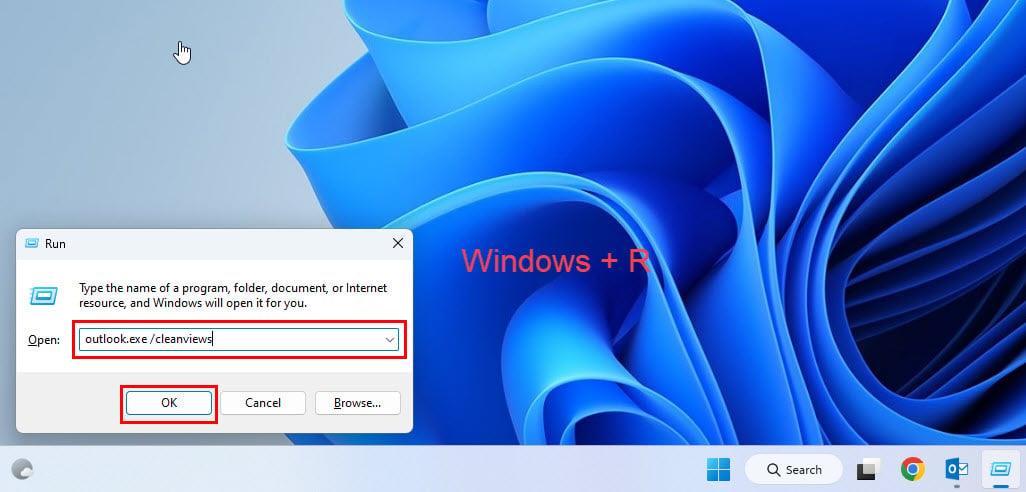
La vista de correu electrònic d'Outlook s'ha canviat i s'ha solucionat mitjançant l'ordre Restableix mitjançant l'execució
- Veureu que la vostra aplicació d'Outlook s'obre automàticament. Totes les vistes personalitzades es configuraran com a predeterminada, inclosa la vista de correu electrònic.
Mètode 4. Desactiveu els complements d'Outlook
Si veieu que la visualització del correu electrònic canvia repetidament, és possible que alguns complements o extensions danyats o que funcionin malament tinguin la culpa del canvi a la vista d'Outlook.
La desactivació dels complements d'Outlook pot resoldre aquest problema. Aquí teniu el que heu de fer:
- Obriu Outlook.
- Feu clic a la pestanya Fitxer .
- Aneu a l'extrem inferior esquerre per seleccionar Opcions .
- S'obrirà una finestra nova.
- Trieu l'opció de complements al tauler esquerre.

Desactiveu els complements d'Outlook des de la gestió d'opcions
- A la part inferior, hi ha la secció Gestiona .
- Obriu el menú desplegable i seleccioneu Complements COM abans de prémer el botó Vés .
- S'obrirà una llista de complements instal·lats.
- Desmarqueu-les totes per desactivar-les.
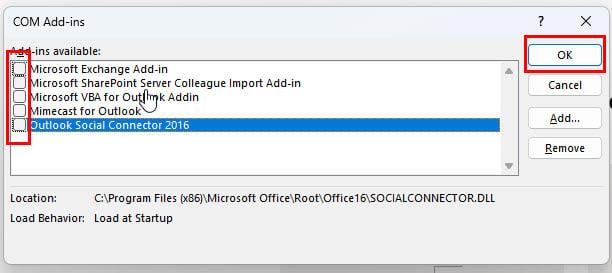
La vista de correu electrònic d'Outlook s'ha canviat i s'ha solucionat mitjançant Desactivar complements d'Outlook
- Feu clic al botó D'acord .
- Reinicieu Outlook per veure si el problema s'ha resolt.
- Si no soluciona el problema, una altra cosa podria ser responsable del problema "La vista de correu electrònic d'Outlook ha canviat".
- Ara, podeu accedir a la llista de complements i comprovar-los per tornar-los a activar.
Mètode 5: actualitzeu Microsoft Outlook
Si utilitzeu una versió obsoleta d'Outlook , és possible que observeu alguns problemes amb el disseny de la visualització.
Fins i tot després de provar els mètodes anteriors, el problema podria tornar si no teniu la darrera versió d'Outlook.
Per tant, proveu aquests passos per obtenir la versió més recent d'Outlook i així evitar diversos errors i problemes, inclòs "La vista de correu electrònic d'Outlook ha canviat".
- Obriu la vostra aplicació Outlook en un ordinador amb Windows.
- Seleccioneu la pestanya Fitxer .
- Trieu l' opció Compte d'Office al tauler esquerre.
- Al costat esquerre de la icona d'Actualitzacions d'Office , hi haurà Opcions d'actualització .
- Feu clic al menú desplegable.
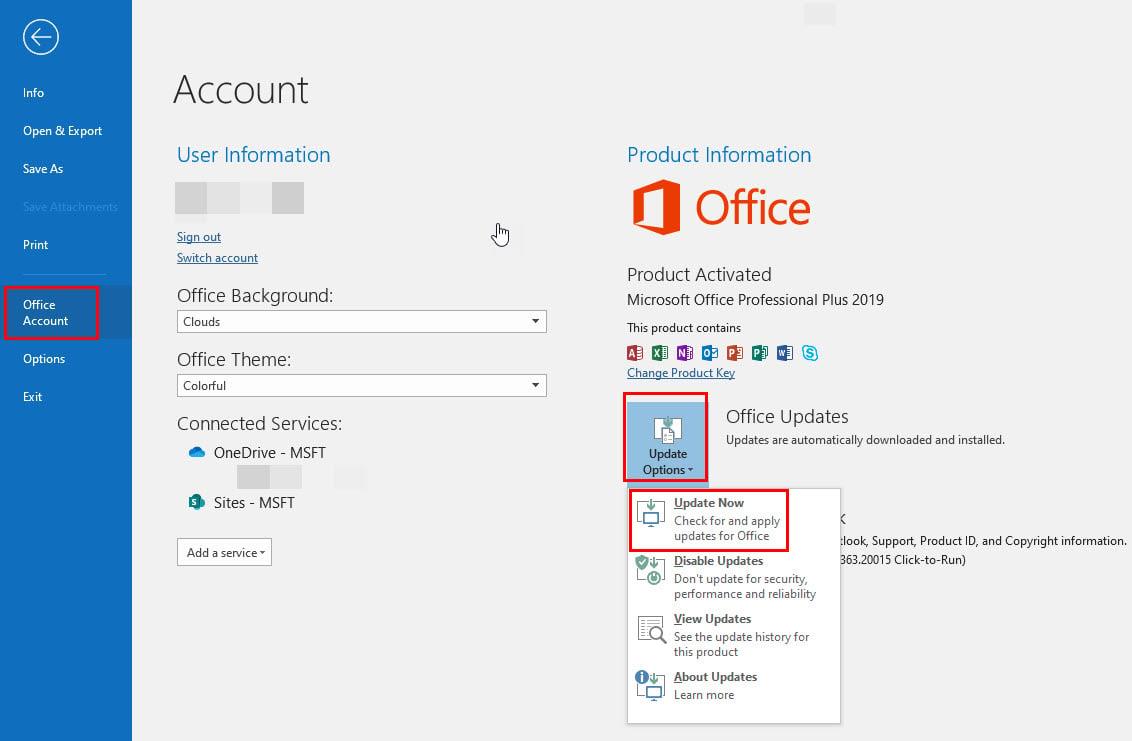
La vista de correu electrònic d'Outlook s'ha canviat i s'ha solucionat mitjançant l'actualització de Microsoft Outlook
- Si l' opció Actualitza ara està disponible, feu-hi clic.
- Microsoft Office buscarà una actualització automàticament i la baixarà.
- Quan s'hagi completat l'actualització, reinicieu l'Outlook.
- La vista de correu electrònic d'Outlook tornarà a la predeterminada.
Conclusió
"La vista de correu electrònic d'Outlook ha canviat" és un problema que pot afectar qualsevol usuari d'Outlook per diferents motius.
Si sou un d'ells i la vista canviada d'Outlook us està causant problemes, aquest article té la resposta a "per què ha canviat la meva vista de perspectiva".
Aquí, vam parlar d'alguns mètodes provats per solucionar el problema "Vista de correu electrònic d'Outlook canviada". Digueu-nos als comentaris quina d'aquestes tècniques us ha funcionat.
També podeu obtenir informació sobre com crear una llista de distribució a l'Outlook i programar un correu electrònic a l'Outlook .